Xamarin Studio中的iPhone真机调试
在实际开发过程中,有时光是使用虚拟机难以满足需要。本文向大家介绍一下使用Xamarin Studio进行真机调试的方法。
一、需要准备的东西:
- 一台安装有Xcode和Xamarin Studio的Mac电脑;
- 一部iPhone和一个Apple ID(现在不需要付费就可以在真机调试iOS程序,但是Apple ID是必不可少的。)
二、申请iOS Development认证。
我们先随便创建一个项目。在Xcode左边项目树,选择项目,在右边选择General,下方的Team 选择Add an Account

这个时候会弹出一个框并要求AppId登陆,输入之前申请好的Apple ID和密码。
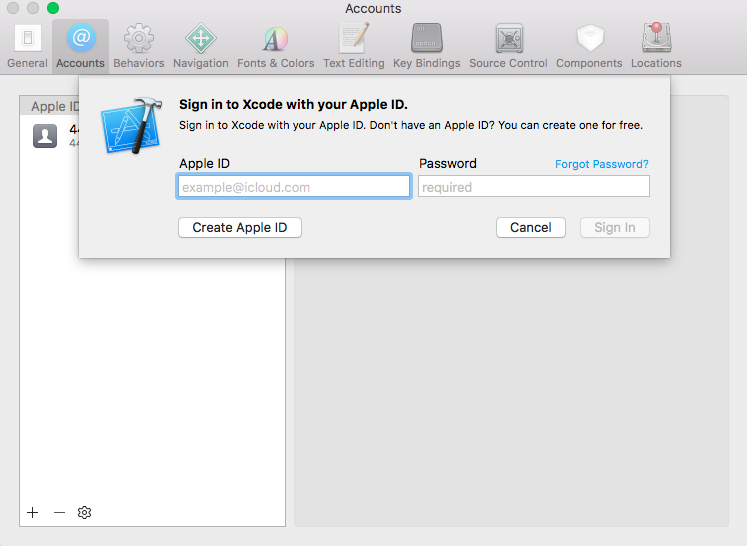
在对话框选择右边Personal Team,点击View Detail。
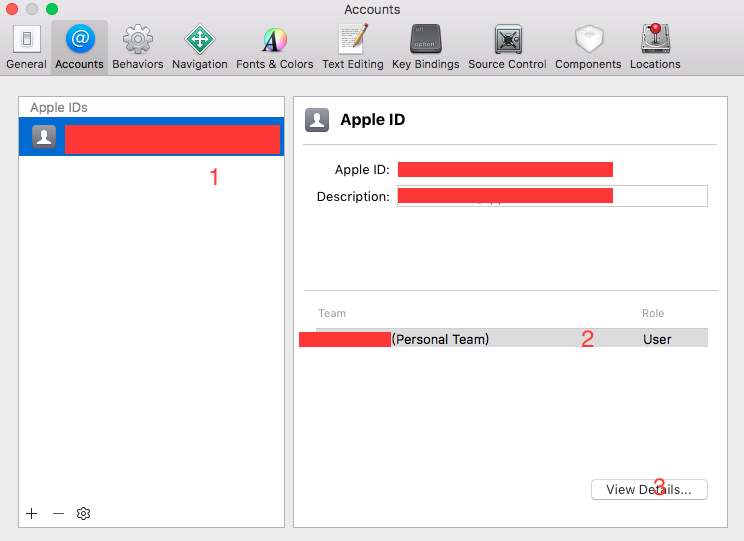
点击iOS Development后面的Creat,然后等待直到它消失,iOS Development即申请完成。
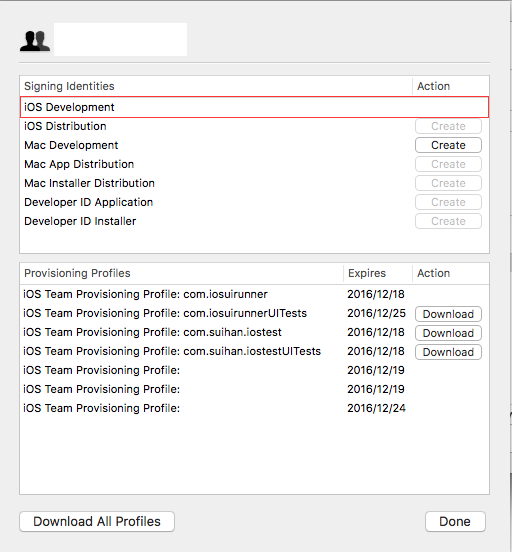
三、具体步骤
1.假设我们已经创建了一个Xamarin.iOS工程,该工程的Bundle Identifier是com.iosuirunner。打开工程中的Info.plist可以查看Bundle Identifier。

2.我们需要做的就是在Xcode中也创建一个项目,并且使它的Bundle Identifier与Xamarin.iOS中的Bundle Identifier完全一致。
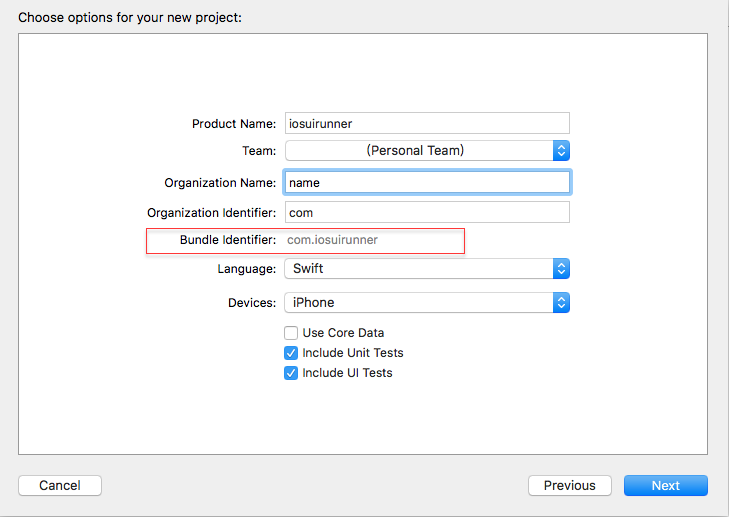
3.项目创建成功后,Xcode会自动申请Profile。待其申请完毕,打开Xcode->Preferences->Accounts->View Detail就可以看到该证书了。点击Download All Profiles,将Profile下载下来。
4.在Xamarin Studio中右击Xamarin.iOS项目-> Options->iOS Bundle Signing,选择 Signig Identity和Provisioning Profile后,点击OK保存即可在真机调试该程序。
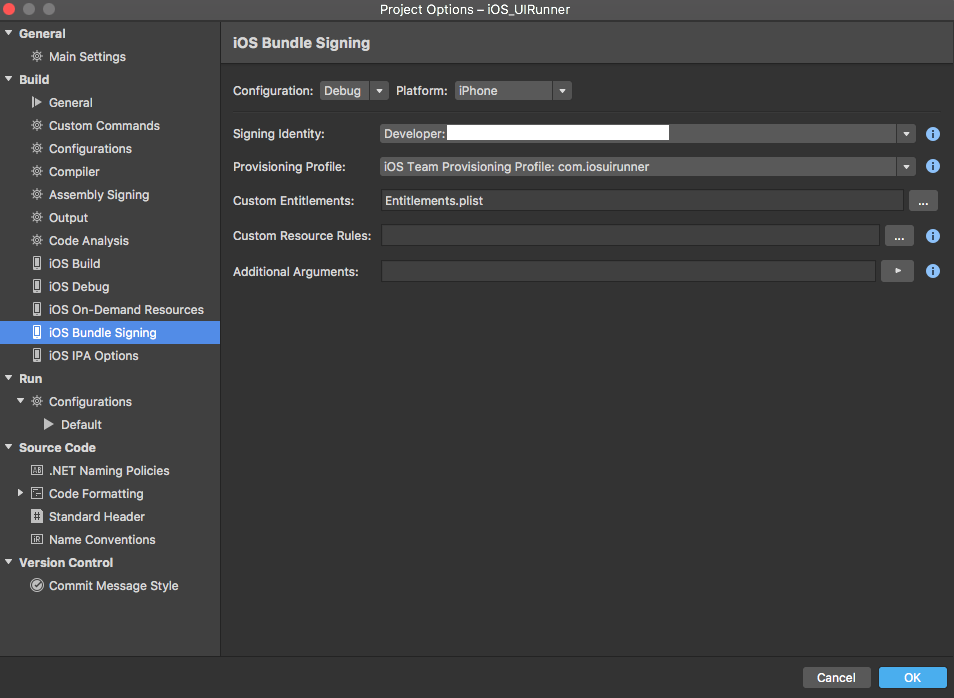
四、注意事项
- profile是会过期的,如果发现Xamarin.iOS工程无法上传到真机中,可以打开Xcode中的对应工程,重复上一节中的步骤3跟4即可。
- 苹果免费App ID只能运行2个应用程序,当调试第三个的时候就会报这个错误,必须把之前的应用程序删除,才能调试新的。
- 如果Xamarin.iOS工程有Extension项目,则Xcode中的对应工程中也应有与其Extension项目拥有相同Bundle Identifier的Extension项目。
参考文章
Visual Studio下的iPhone真机调试方法 iOS真机调试问题-App installation failed
- 原文作者:岁寒
- 原文链接:http://www.suihanime.com/post/Xamarin/Xamarin-Studio%E4%B8%AD%E7%9A%84iPhone%E7%9C%9F%E6%9C%BA%E8%B0%83%E8%AF%95/
- 版权声明:本作品采用知识共享署名-非商业性使用-禁止演绎 4.0 国际许可协议进行许可,非商业转载请注明出处(作者,原文链接),商业转载请联系作者获得授权。